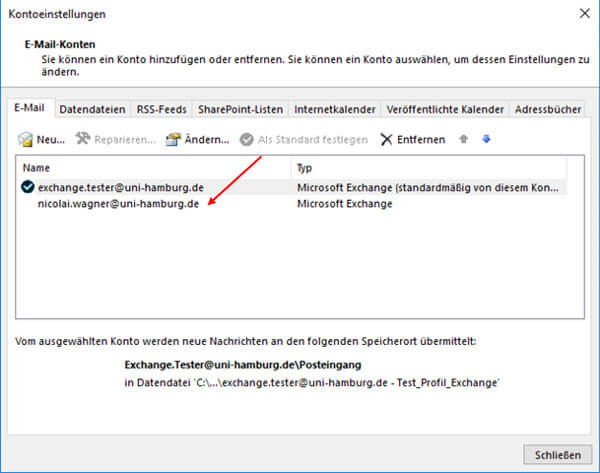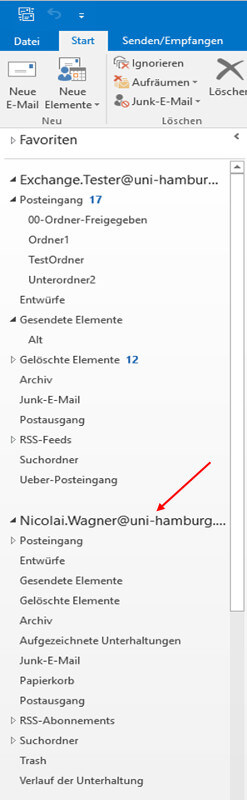Handout Einbindung eines 2ten Postfachs in Outlook
- Im ersten Schritt klicken Sie bitte in Outlook auf „Datei“ und dann auf „Kontoeinstellungen“ und „Kontoeinstellungen“.
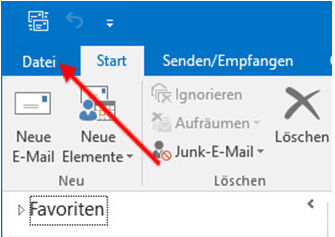
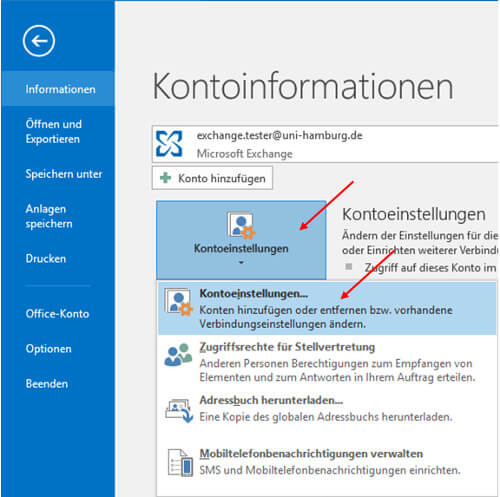
- Im neuen Fenster klicken Sie bitte auf „Neu“ und geben im nächsten Fenster bitte Ihren Namen im Feld „Ihr Name“ ein und dann im Feld „E-Mail-Adresse“ Ihre E-Mail-Adresse für das zweite Postfach ein. Bitte geben Sie hier noch nicht Ihr Kennwort ein, sondern klicken bitte auf „Weiter“!
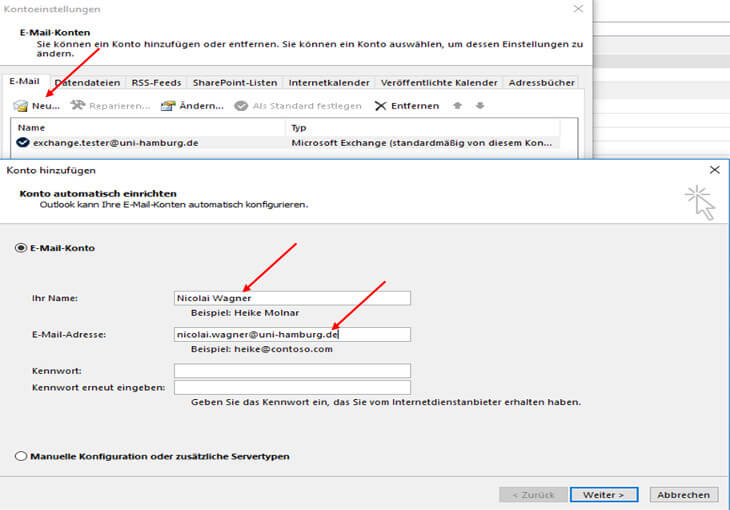
- Das nächste Fenster sollte dann wie u. s. aussehen! – Sie klicken bitte auf „Fertigstellen“.
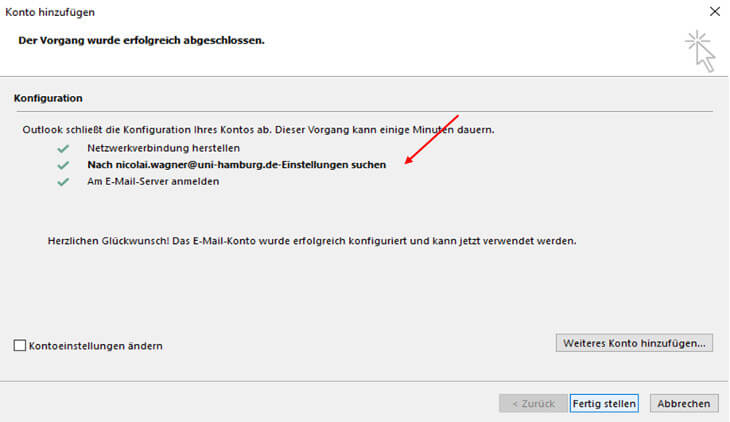
- Im nächsten Schritt müssen Sie Outlook beenden und neu starten!
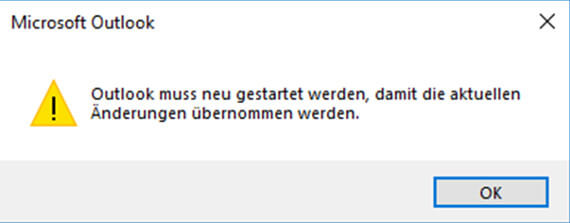
- Sollten Sie jetzt schon ein Anmeldefenster erhalten, verfahren Sie bitte wie nachfolgend beschrieben.
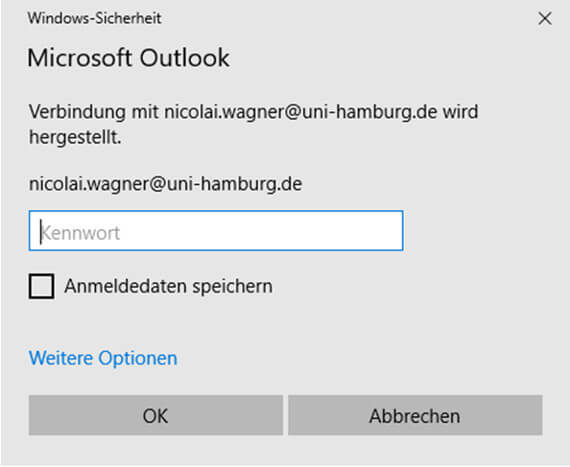
- Während des Neustarts (oder davor) erscheint ein Anmeldefenster und Sie klicken bitte auf „Weitere Optionen“ und dann auf „Anderes Konto verwenden“.
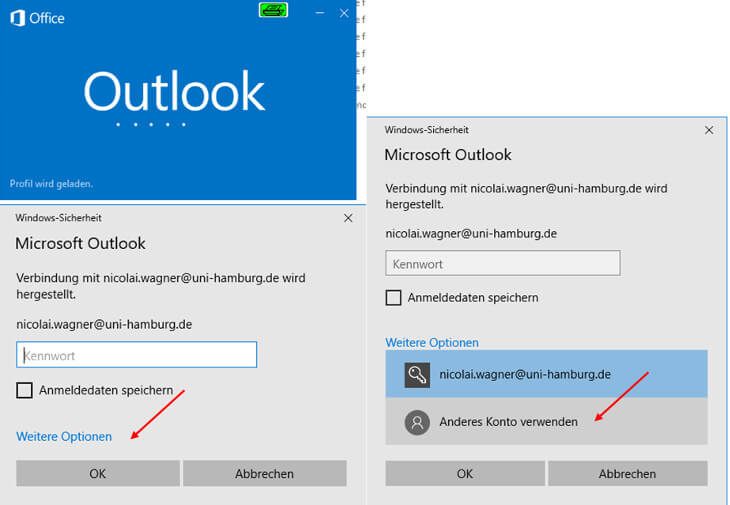
- Im Feld „Benutzername“ geben Sie bitte erst uni-hamburg\ ein, gefolgt von dem Benutzer-Account von dem Konto, welches Sie in Outlook einbinden möchten und dem dazugehörigen Passwort (Im Beispiel die Benutzerkennung, sofern das Uni-Konto in einem Verw-Outlook hinzugefügt wird). Nicht vergessen, den Haken zu setzen bei „Anmeldedaten speichern“, sonst poppt das Fenster bei jedem Outlook-Start wieder auf!
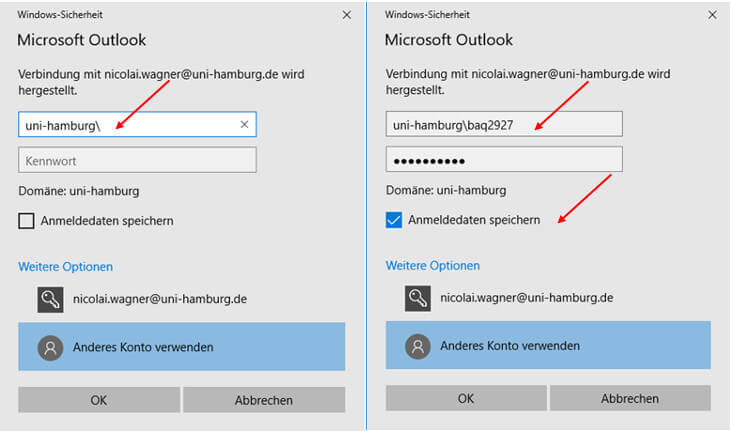
- Ist die Einbindung gelungen, sehen Sie das in Ihren Kontoeinstellungen (nächstes Bild) und in Ihrer Outlook-Ordnerliste (letztes Bild).